
Microsoft เพิ่งเปิดตัว หน้าต่าง 11 ในเวอร์ชันสุดท้ายเพื่อให้ผู้ใช้ทุกคนสามารถติดตั้งบนคอมพิวเตอร์ของตนได้ไม่ว่าจะเข้ากันได้อย่างเป็นทางการหรือไม่ก็ตามซึ่งเราจะพูดถึงในบทความนี้ที่เราจะแสดงให้คุณเห็น วิธีดาวน์โหลดและติดตั้ง Windows 11
ความแปลกใหม่หลักที่เราพบใน Windows 11 คือ การเปลี่ยนแปลงการออกแบบเลย์เอาต์ที่ย้ายรายการบนแถบงานไปที่กึ่งกลางและลบช่องค้นหาออก ความแปลกใหม่ที่สำคัญอีกประการหนึ่งของ Windows 11 คือการกลับมาของวิดเจ็ต ซึ่งเราได้เห็นตัวอย่างในการอัปเดต Windows 10 ล่าสุดแล้ว
ข้อกำหนดของ Windows 11

ในระหว่างการนำเสนออย่างเป็นทางการของ Windows 11 Microsoft ประกาศว่าเฉพาะคอมพิวเตอร์ที่มีโปรเซสเซอร์ Intel Core เจนเนอเรชั่น 8 หรือสูงกว่า, AMD Ryzen 2 หรือสูงกว่า และ Qualcomm Series 7 หรือสูงกว่าจะเข้ากันได้กับเวอร์ชันใหม่นี้
ไม่กี่วันก่อนการเปิดตัวเวอร์ชั่นสุดท้าย ทางบริษัทได้ประกาศว่า ลบข้อกำหนดนั้นออก และผู้ใช้ทุกคนที่มีใบอนุญาต Windows 10 อย่างเป็นทางการสามารถอัปเกรดเป็น Windows 11 ได้โดยไม่มีปัญหา
อย่างไรก็ตาม เขายังประกาศด้วยว่าหากคอมพิวเตอร์ไม่เป็นไปตามข้อกำหนดขั้นต่ำ คอมพิวเตอร์อาจ นำเสนอปัญหาความเข้ากันได้ และจะไม่ได้รับการอัพเดต
เราจะแสดงไฟล์ ข้อกำหนดขั้นต่ำที่จำเป็นสำหรับการติดตั้ง Windows 11 ในทีมของคุณ
- หน่วยประมวลผล: โปรเซสเซอร์ที่มีคอร์ 2 บิต 64 คอร์ขึ้นไปที่ 1 GHz หรือสูงกว่า
- RAM: 4 GB
- การเก็บรักษา: ในการติดตั้ง Windows 11 จำเป็นต้องมีพื้นที่เก็บข้อมูล 64 GB ขึ้นไปบนคอมพิวเตอร์
- เฟิร์มแว: ต้องรองรับโหมด Safe Boot
- กราฟิกการ์ด: เข้ากันได้กับไดรเวอร์ DirectX 12 หรือ WDDM 2.0
- TPM: โมดูลแพลตฟอร์มที่เชื่อถือได้ 2.0
- จอภาพ: ความละเอียดขั้นต่ำที่ต้องการคือ 720p มากกว่า 9 นิ้ว พร้อมช่องสัญญาณ 8 บิตต่อสี
- คนอื่น ๆ: คุณต้องเชื่อมต่ออินเทอร์เน็ตและบัญชี Microsoft เพื่อเปิดใช้งานเวอร์ชัน Windows 11
ถ้าเราไม่ชัดเจนนัก ซึ่งเป็นองค์ประกอบของทีมงานของเราเราสามารถใช้ประโยชน์จากแอปพลิเคชันที่ Microsoft จัดเตรียมให้เราได้ ตรวจสอบว่าอุปกรณ์ของเราเข้ากันได้กับ Windows 11 หรือไม่.
ใบอนุญาต Windows 11
หากคอมพิวเตอร์ของคุณได้รับการจัดการโดยใบอนุญาต Windows 10 อย่างเป็นทางการ ซึ่งเป็นหมายเลขซีเรียลเดียวกับที่คุณใช้ในคอมพิวเตอร์ในการทำงาน ถูกต้องเพื่อเปิดใช้งาน Windows 11 เวอร์ชันใหม่
หากคุณไม่มีหมายเลขใบอนุญาตสะดวกคุณสามารถทำตามขั้นตอนต่อไปนี้เพื่อค้นหาและนำไปใช้ในระหว่างขั้นตอนการติดตั้ง เว้นแต่ว่าคุณจะมีความคิดที่ไม่ดีในการอัปเดตโดยตรงบน Windows 10
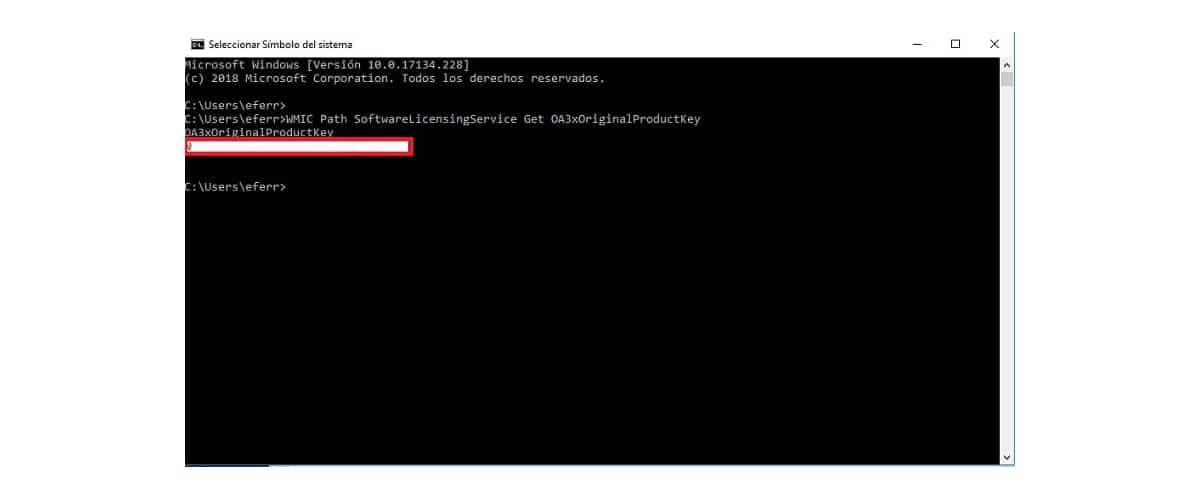
- เราเปิดหน้าจอเทอร์มินัลผ่านคำสั่ง CMD ที่เราจะเขียนในช่องค้นหา
- ต่อไปเราจะเขียน WMIC Path SoftwareLicensingService รับ OA3xOriginalProductKey ในบรรทัดคำสั่ง
ถ้าวิธีนี้ไม่ได้ผล มันก็ไม่ได้ผลเสมอไป เราทำได้ ใช้แอพ ShowkeyPlus แอปพลิเคชั่นที่เราดาวน์โหลดได้ฟรีผ่าน การเชื่อมโยงนี้.
และฉันบอกว่ามันเป็นความคิดที่ไม่ดีเพราะ คุณจะลากปัญหาการใช้งานทั้งหมด ที่ทีมของคุณกำลังประสบอยู่ สิ่งที่ดีที่สุดที่คุณสามารถทำได้คือการติดตั้งใหม่ทั้งหมดโดยทำการสำรองข้อมูลไว้ก่อนหน้านี้
วิธีดาวน์โหลด Windows 11
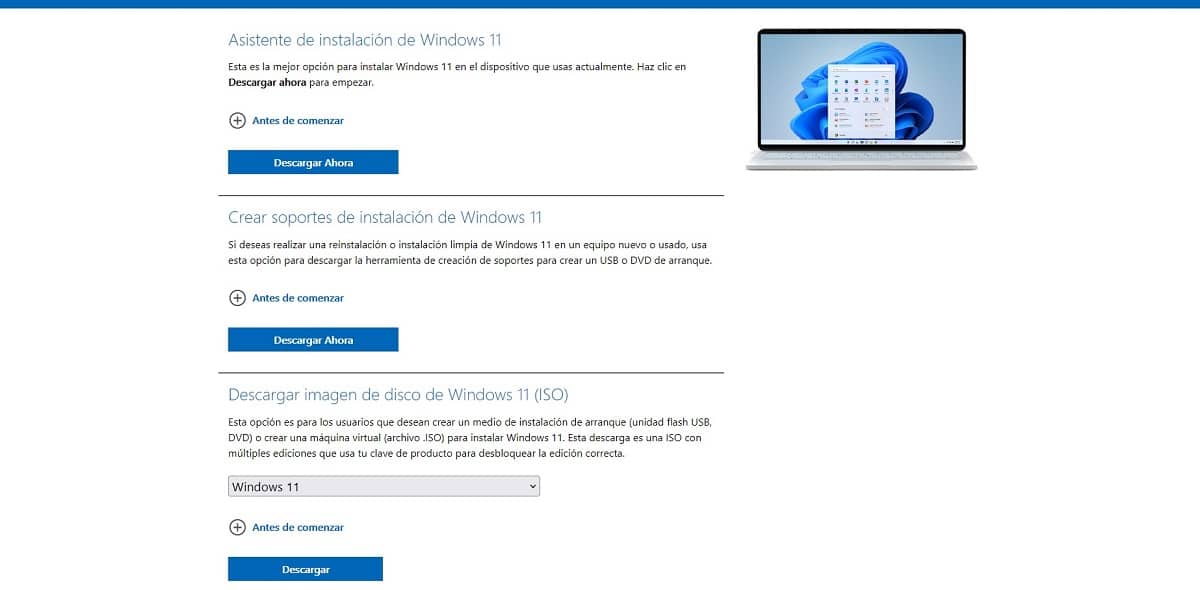
วิธีเดียวที่เป็นทางการในการ ดาวน์โหลด Windows 11 ผ่านทางเว็บไซต์ของ Microsoft อย่าดาวน์โหลดเวอร์ชันของ Windows จากหน้าที่ไม่ใช่ของ Microsoftเนื่องจากคุณสามารถพบกับความประหลาดใจอันไม่พึงประสงค์ได้
Microsoft พร้อมให้บริการแก่เรา 3 วิธีที่แตกต่างกันในการดาวน์โหลด Windows 11:
วิซาร์ดการตั้งค่า Windows 11
Si คุณไม่มีความรู้ด้านคอมพิวเตอร์มากนัก และคุณไม่ต้องการให้ชีวิตของคุณยุ่งยากกับการติดตั้ง เราต้องเลือกตัวเลือกนี้
ตัวช่วยสร้างการติดตั้ง Windows 11 ช่วยให้เราดาวน์โหลด Windows เวอร์ชันใหม่นี้และ ติดตั้งบนสำเนา Windows 10 . ของคุณ ที่เราได้ติดตั้งไว้บนคอมพิวเตอร์
ด้วยวิธีนี้ข้อมูลทั้งหมดที่เรามีอยู่ในคอมพิวเตอร์ จะถูกสงวนไว้ และจะพร้อมใช้งานเมื่อการติดตั้ง Windows 11 เสร็จสิ้น
ถ้าความคิดของคุณผ่านไป ทำการติดตั้งรอยขีดข่วน, ตัวเลือกนี้ไม่ใช่สิ่งที่คุณกำลังมองหา
สร้างสื่อการติดตั้ง Windows 11
ตัวเลือกนี้ช่วยให้เรา ดาวน์โหลดสำเนาของ Windows 11 และสร้างสื่อการติดตั้งเพื่อติดตั้งไม่ว่าจะเป็นแท่ง USB หรือไดรฟ์ดีวีดี
เมื่อเราสร้างการสนับสนุนที่จำเป็นในการอัปเดตแล้ว เราต้องรีสตาร์ทคอมพิวเตอร์และเข้าถึง BIOS เพื่อที่ คอมพิวเตอร์บูตจากไดรฟ์ โดยที่เรามีสำเนาของ Windows 11 ที่พร้อมสำหรับการติดตั้ง
ถ้าคุณต้องการ ทำการติดตั้ง Windows 11 ใหม่ทั้งหมด, ตัวเลือกนี้สมบูรณ์แบบ
ดาวน์โหลดดิสก์อิมเมจ Windows 11 (ISO)
หากสิ่งที่คุณต้องการคือ ดาวน์โหลด Windows 11 ISO, ISO ที่คุณสามารถคัดลอกไปยังไดรฟ์ภายนอกเพื่อติดตั้งบนคอมพิวเตอร์ของคุณได้ในภายหลัง นี่คือตัวเลือกที่คุณต้องการ
เมื่อเราคลายซิปอิมเมจ ISO บนไดรฟ์ที่เราต้องการติดตั้ง Windows 11 เราต้อง รีสตาร์ทคอมพิวเตอร์และใช้ไดรฟ์นั้นในการบูต เป็นครั้งแรกของทีม
วิธีการติดตั้ง Windows 11 จาก Windows 10
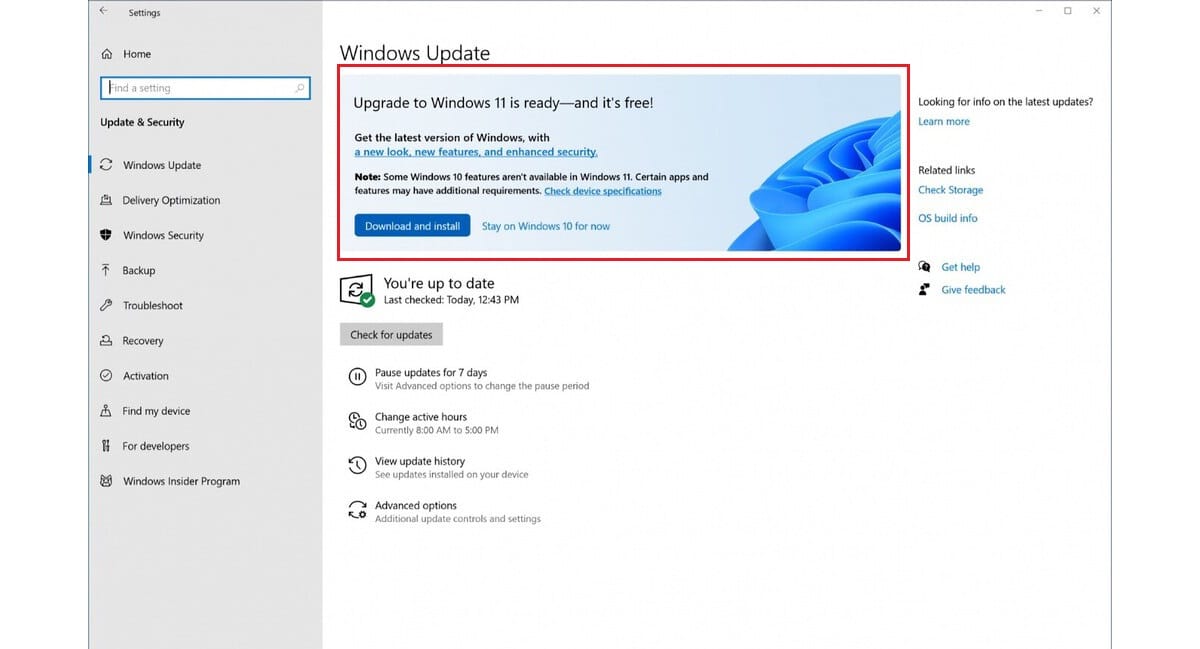
อีกวิธีหนึ่งที่เรามีในการติดตั้ง Windows 11 บนคอมพิวเตอร์เครื่องใหม่คือ ผ่านการอัปเดต Windows
หากคอมพิวเตอร์ของคุณเข้ากันได้กับ Windows 11 ในส่วน windows Updateซึ่งอยู่ในตัวเลือกการกำหนดค่า Windows (Control + i) จะมีข้อความปรากฏขึ้นเพื่อเชิญให้เราดาวน์โหลดและติดตั้ง Windows 11
เราก็ต้อง ทำตามขั้นตอนที่แสดงบนหน้าจอ และรอให้ทีมเสร็จ ข้อมูลทั้งหมดที่เราจัดเก็บไว้ในคอมพิวเตอร์จะยังคงอยู่ อย่างไรก็ตาม การสำรองข้อมูลจะไม่เสียหายในกรณีที่กระบวนการล้มเหลวระหว่างการติดตั้ง
คอมพิวเตอร์ของฉันไม่รองรับ Windows 11
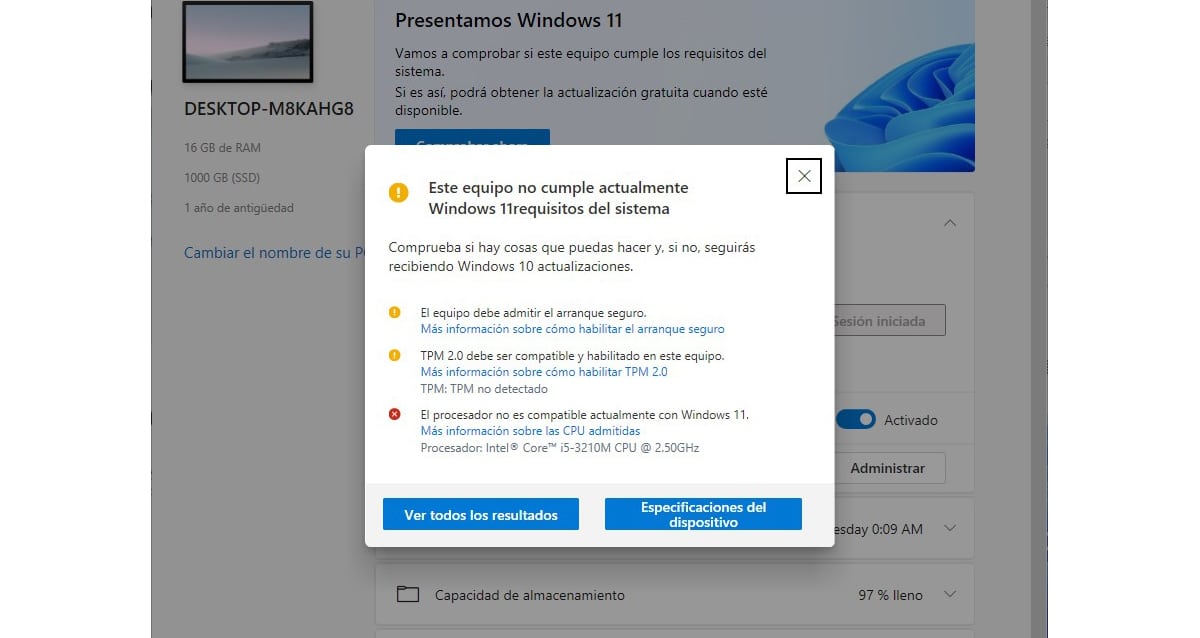
โลกไม่สิ้นเพราะคอมพิวเตอร์ของคุณไม่สามารถอัพเกรดเป็น Windows 11 ได้ดังที่ Microsoft ประกาศว่า Windows 10 จะยังคงได้รับการสนับสนุนอย่างเป็นทางการจนถึงปี 2015ดังนั้นจึงยังมีเวลาอีก 4 ปีในการเปลี่ยนอุปกรณ์ก่อนที่จะหยุดรับการอัปเดตความปลอดภัย
มันคุ้มค่าที่จะติดตั้ง Windows 11 โดยไม่ต้องอัพเดทหรือใช้งาน Windows 10 ต่อไปด้วยการอัปเดต
คำถามตอบตัวเอง Windows คือระบบปฏิบัติการเดสก์ท็อป ใช้มากที่สุดทั่วโลกดังนั้น เพื่อนของผู้อื่นจึงทำงานเพื่อสร้างซอฟต์แวร์ที่เป็นอันตรายสำหรับระบบปฏิบัติการนี้ ไม่ใช่สำหรับ macOS หรือ Linux ซึ่งมีส่วนแบ่งการตลาดน้อยกว่า 10%
ในสังคมเทคโนโลยีที่เราอาศัยอยู่ การอัปเดตความปลอดภัยก็จำเป็นพอๆ กับการกิน. การไม่ได้รับการอัปเดตด้านความปลอดภัยถือเป็นความเสี่ยงที่สำคัญมากสำหรับการรักษาความปลอดภัยของเราและของทีมของเราที่เราไม่ควรรับ
แอนติไวรัส พวกเขาไม่ได้ปกป้องเราจากช่องโหว่ในระบบ, ช่องโหว่ที่แฮกเกอร์ใช้ในการเข้าถึงอุปกรณ์ของเรา การใช้ประโยชน์จากช่องโหว่ในระบบปฏิบัติการนั้นให้ผลกำไรและมีประสิทธิภาพมากกว่าการใช้แอพพลิเคชั่นเพื่อแจกจ่ายมัลแวร์ทุกประเภท